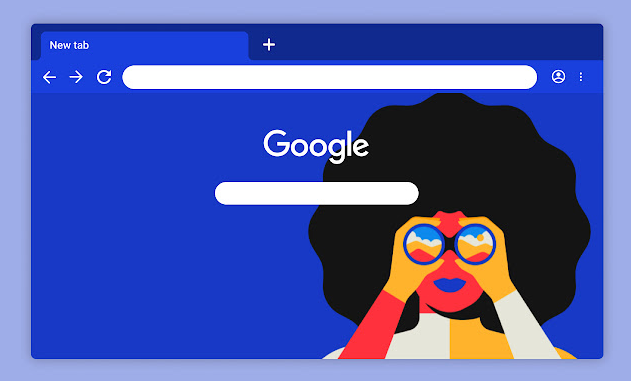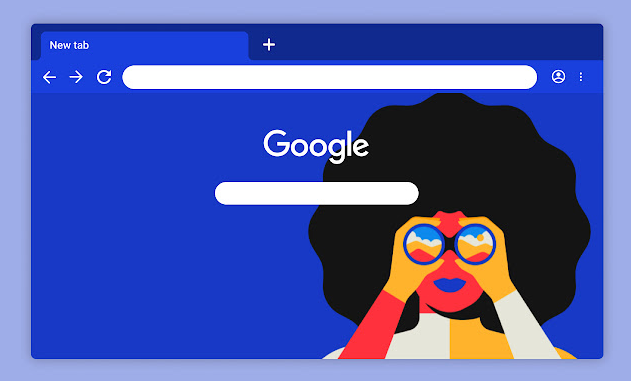
以下是谷歌浏览器网页加载失败提示DNS错误如何修复:
1. 检查网络基础连通性
- 测试DNS解析是否正常:
按 `Win+R` 输入 `cmd` →执行命令 `ping www.google.com` →若显示“请求超时”或无响应→说明本地网络与DNS服务器连接异常。
- 重启路由器与设备:
关闭路由器电源→等待10秒后重新插电→启动Chrome再次访问→排除临时网络波动问题。
2. 更换DNS服务器地址
- 手动设置公共DNS:
进入网络设置→找到“IPv4属性”→将DNS改为 `8.8.8.8`(谷歌)或 `114.114.114.114`(国内通用)→保存后刷新页面。
- 启用自动DNS修复工具:
在Chrome地址栏输入 `chrome://net-internals/dns` →点击“Clear host cache”→
清除缓存的DNS记录→强制浏览器重新查询。
3. 清除浏览器DNS缓存
- 刷新DNS缓存数据:
按 `Ctrl+Shift+Del` →选择“所有时间”范围→勾选“图片和文件”→点击“清除数据”→删除过期或错误的DNS映射。
- 重置网络适配器:
按 `Win+X` →选择“命令提示符(管理员)”→输入 `ipconfig /flushdns` →执行后重启浏览器→清理系统级缓存。
4. 检查防火墙与安全软件干扰
- 暂时关闭杀毒软件:
右键点击安全软件托盘图标→选择“暂停保护”→尝试访问网页→若成功则需添加Chrome到白名单。
- 允许DNS流量通过防火墙:
进入控制面板→打开“Windows防火墙”→点击“允许应用”→确保“浏览器”和“系统服务”未被阻止。
5. 修改网络代理设置
- 禁用代理服务器:
进入Chrome设置→点击“高级”→找到“系统”部分→关闭“使用计算机代理服务器”→直接连接网络。
- 检查自动配置脚本:
若公司网络使用PAC文件→联系IT部门确认脚本是否指向有效DNS→避免解析错误。
6. 修复系统文件与网络驱动
- 运行网络诊断工具:
按 `Win+R` 输入 `ncpa.cpl` →右键点击网络连接→选择“诊断”→自动修复常见问题。
- 更新网卡驱动程序:
进入设备管理器→展开“网络适配器”→右键点击网卡→选择“更新驱动程序”→重新安装最新版本。